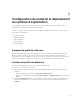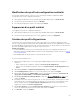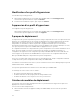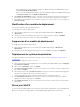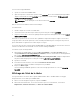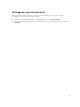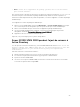Users Guide
• Dans le tableau de bord de la machine virtuelle de l'appliance DLCI pour SC2012 VMM, cliquez
sur Créer un modèle de déploiement.
• Dans le volet de navigation de la machine virtuelle de l'appliance DLCI pour SC2012 VMM, cliquez
sur Profils et modèles, puis sur Modèle de déploiement.
2. Dans Modèle de déploiement, entrez le nom du modèle, la description du modèle, sélectionnez un
profil d’hyperviseur et un profil matériel. Toutefois, la sélection d'un profil matériel est facultative.
3. (Facultatif) Si le profil d'hyperviseur ou matériel n'est pas créé, vous pouvez les créer en cliquant sur
Créer un nouveau.
Modification d’un modèle de déploiement
Vous pouvez modifier un modèle de déploiement.
Pour modifier un modèle de déploiement :
1. Dans la page Complément de console DLCI pour SC2012 VMM, cliquez sur Modèles de
déploiement.
2. Sélectionnez le modèle de déploiement que vous souhaitez modifier et cliquez sur Modifier.
3. Procédez aux modifications requises et cliquez sur Terminer.
Suppression d'un modèle de déploiement
Pour supprimer un modèle de déploiement :
1. Dans la page Complément de console DLCI pour SC2012 VMM, cliquez sur Modèles de
déploiement.
2. Sélectionnez le modèle de déploiement que vous voulez supprimer et cliquez sur Supprimer.
Déploiement du système d'exploitation
Pour plus d’informations sur les prérequis, reportez-vous à la section Configuration requise pour les
systèmes gérés.
Pour effectuer le déploiement sur les serveurs :
1. Dans le tableau de bord du Complément de console DLCI pour SC2012 VMM, cliquez sur Déployer
les serveurs non attribués.
2. Dans l'écran de Bienvenue, cliquez sur Suivant.
3. Dans Sélectionner des serveurs, sélectionnez sur lesquels vous souhaitez effectuer le déploiement,
puis cliquez sur Suivant.
4. Dans la page Sélectionner le modèle et le profil, sélectionnez le modèle de déploiement approprié,
ainsi que les informations de référence associées au profil.
Vous pouvez également créer un modèle de déploiement et un profil de référence.
5. Dans Identification du serveur, sélectionnez les serveurs et les paramètres que vous souhaitez
appliquer aux serveurs, puis cliquez sur Suivant.
6. Dans Détails de la tâche, entrez un nom de tâche pour effectuer le suivi de la tâche et de l'état du
déploiement.
Mise à jour WinPE
Un serveur PXE de SC2012 VMM est nécessaire à la création d'une image WinPE. Un fichier d'image ISO
WinPE est créé à partir de l’image WinPE et du Dell OpenManage Deployment Toolkit (DTK).
25